
18/12/2023 23:31
Những thiết lập đơn giản nhưng giúp bạn có được trải nghiệm tuyệt vời với Galaxy A22
Những thiết lập nhỏ giới đây sẽ giúp bạn có thể dễ dàng làm chủ và tối ưu được trải nghiệm trên chiếc Galaxy A22, smartphone tầm giá 5 triệu nhưng sở hữu cơ chế chống rung OIS và màn hình Super AMOLED 90Hz. 
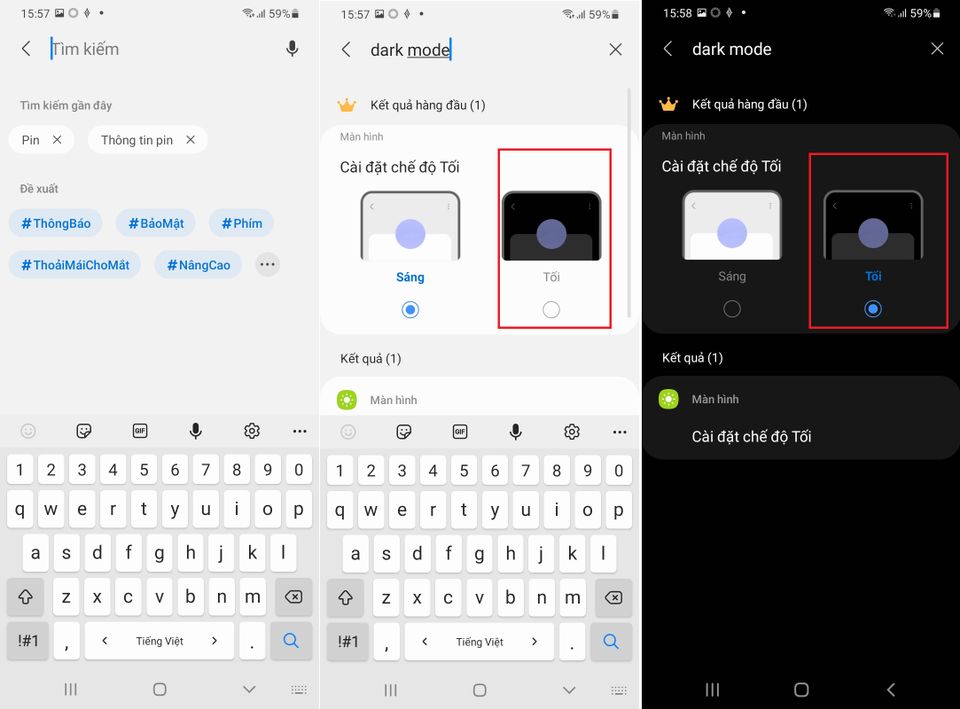 Để bật chế độ tối, bạn có thể vào cài đặt, và tìm kiếm với từ khóa "Dark Mode" sau đó chọn chuyển sang chế độ tối. Cách thứ hai là kéo thanh trạng thái từ trên xuống 2 lần, quẹt sang phải và chọn vào biểu tượng hình mặt trăng khuyết "Chế độ tối" để bật tính năng này lên.
Để bật chế độ tối, bạn có thể vào cài đặt, và tìm kiếm với từ khóa "Dark Mode" sau đó chọn chuyển sang chế độ tối. Cách thứ hai là kéo thanh trạng thái từ trên xuống 2 lần, quẹt sang phải và chọn vào biểu tượng hình mặt trăng khuyết "Chế độ tối" để bật tính năng này lên. 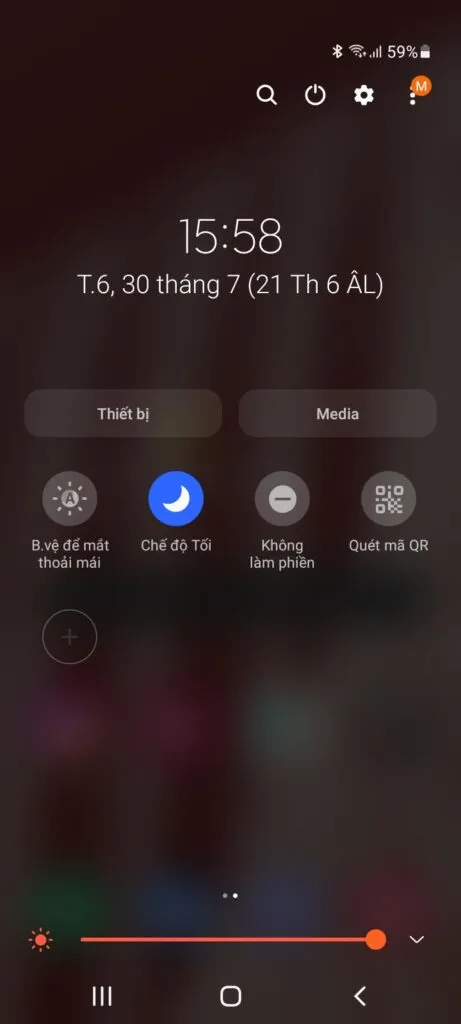
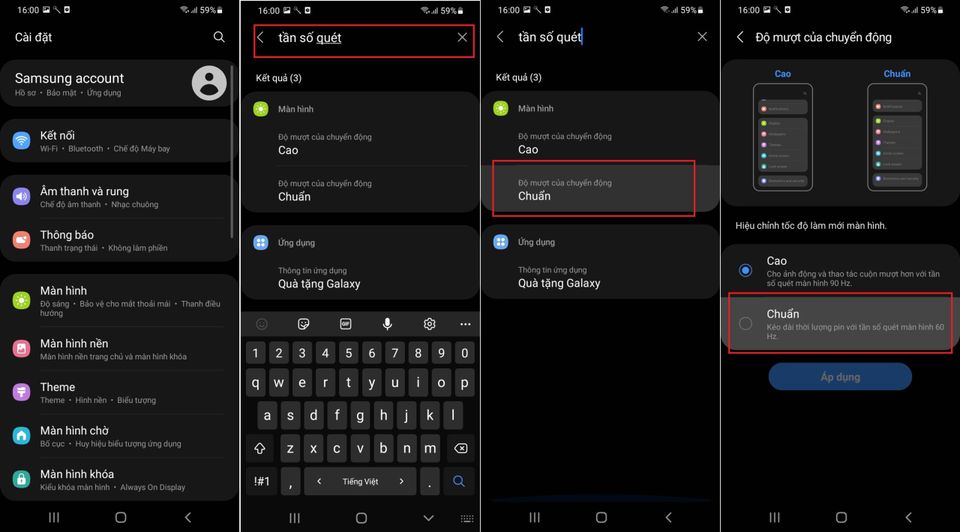
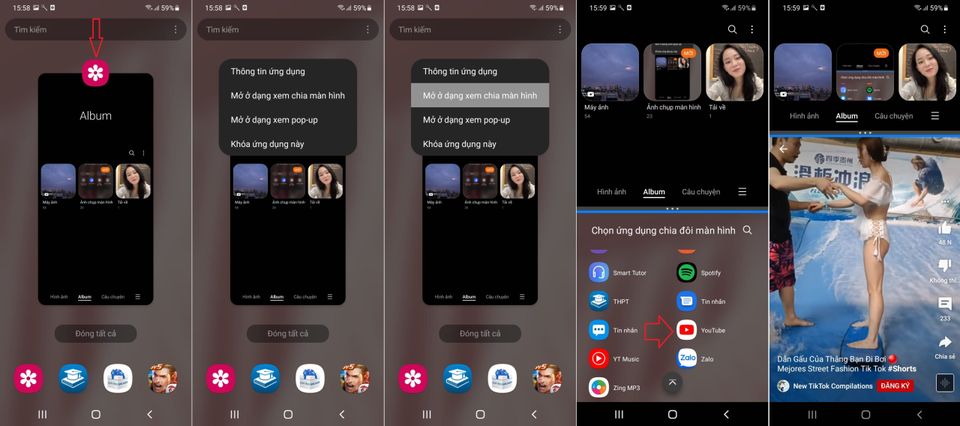 Tiếp đến chọn vào mục chia đôi màn hình, lúc này bạn cần chọn ứng dụng tiếp theo mà bạn muốn mở. Như trong ví dụ này, mình mở Youtube và vừa xem ảnh rất tiện lợi.
Tiếp đến chọn vào mục chia đôi màn hình, lúc này bạn cần chọn ứng dụng tiếp theo mà bạn muốn mở. Như trong ví dụ này, mình mở Youtube và vừa xem ảnh rất tiện lợi. 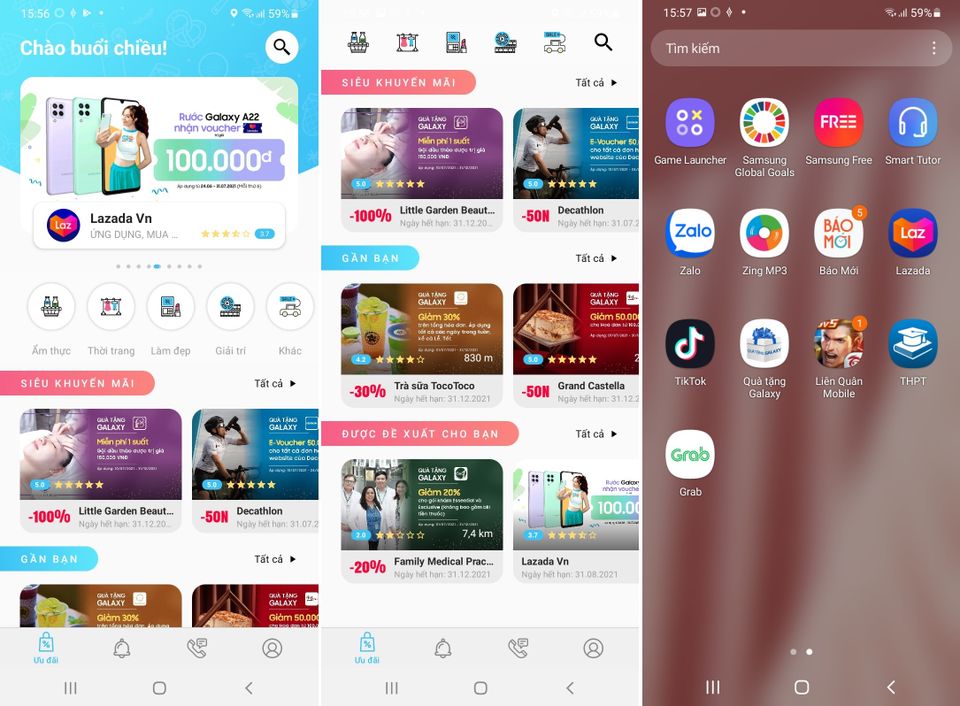
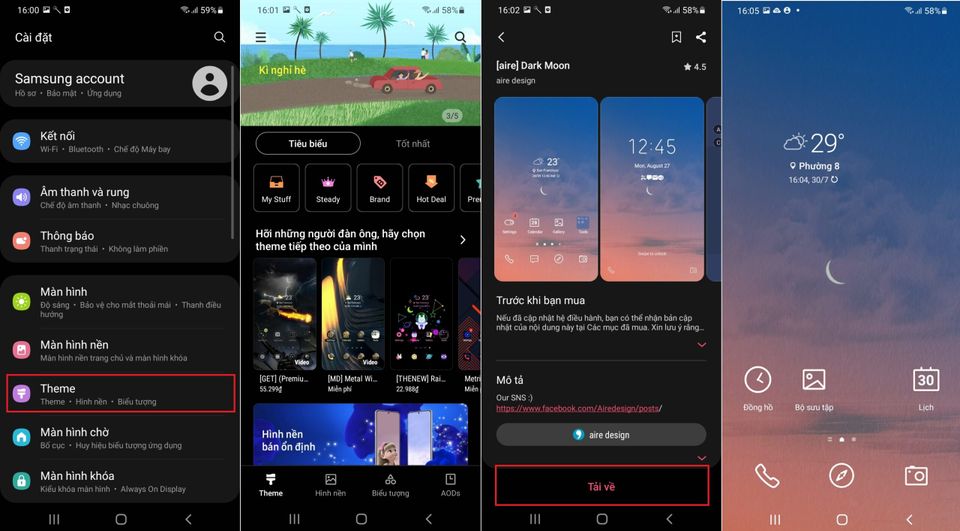
- LDPlayer là gì? Hướng dẫn tải và cài đặt LDPlayer trên PC, laptop
- IPS - Tiếp nối cách mạng hình ảnh cho màn hình tinh thể lỏng

Bật chế độ tối, tiết kiệm pin
Sử dụng tấm nền Super AMOLED ngoài việc mang đến ưu điểm trong trải nghiệm hiển thị, tấm nền này còn có thể giúp người dùng tiết kiệm được một lượng pin nhất định nếu sử dụng chế độ Dark Mode. Bởi tấm nền Super AMOLED “phát sáng” nhờ từng điểm ảnh, Dark Mode sẽ giúp giảm thiểu số lượng điểm ảnh phát sáng và tối ưu hóa thời lượng pin hơn.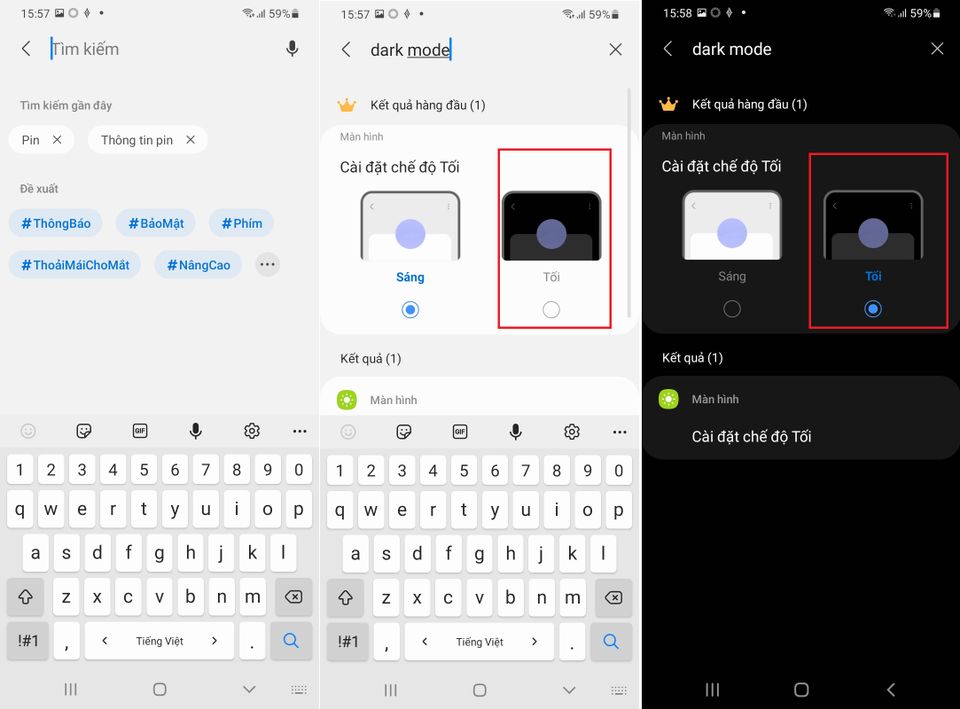 Để bật chế độ tối, bạn có thể vào cài đặt, và tìm kiếm với từ khóa "Dark Mode" sau đó chọn chuyển sang chế độ tối. Cách thứ hai là kéo thanh trạng thái từ trên xuống 2 lần, quẹt sang phải và chọn vào biểu tượng hình mặt trăng khuyết "Chế độ tối" để bật tính năng này lên.
Để bật chế độ tối, bạn có thể vào cài đặt, và tìm kiếm với từ khóa "Dark Mode" sau đó chọn chuyển sang chế độ tối. Cách thứ hai là kéo thanh trạng thái từ trên xuống 2 lần, quẹt sang phải và chọn vào biểu tượng hình mặt trăng khuyết "Chế độ tối" để bật tính năng này lên. 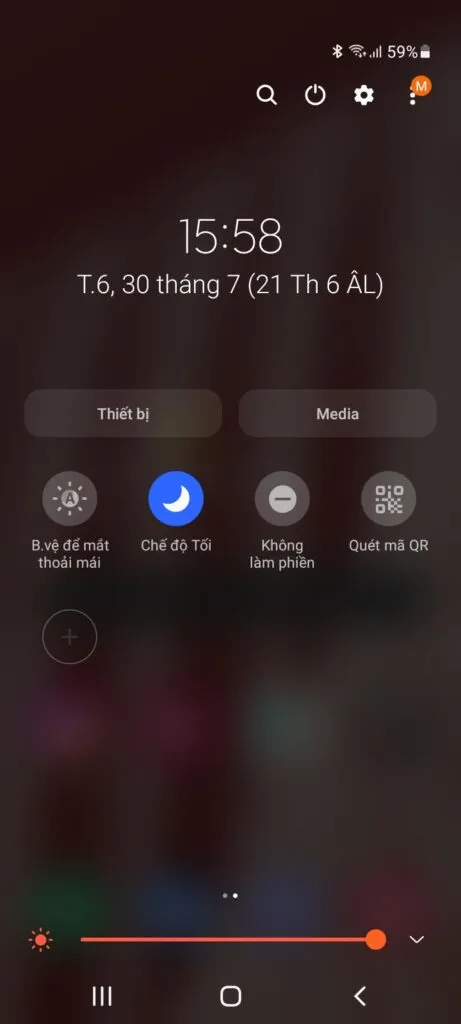
Điều chỉnh tần số quét màn hình
Sở hữu tính năng tần số quét cao 90Hz, nhưng Samsung cho phép người dùng điều chỉnh linh hoạt cơ chế này. Nếu bạn cảm thấy tần số quét cao không thực sự cần thiết hoặc muốn tiết kiệm pin để có thể sử dụng nhiều ngày thì việc đưa về 60Hz là hoàn toàn hợp lý. Trong cài đặt, bạn tìm kiếm với từ khóa "Tần số quét" sau đó chọn vào mục "Chuẩn" lúc này hệ thống sẽ đưa smartphone của bạn về màn hình tần số quét 60Hz.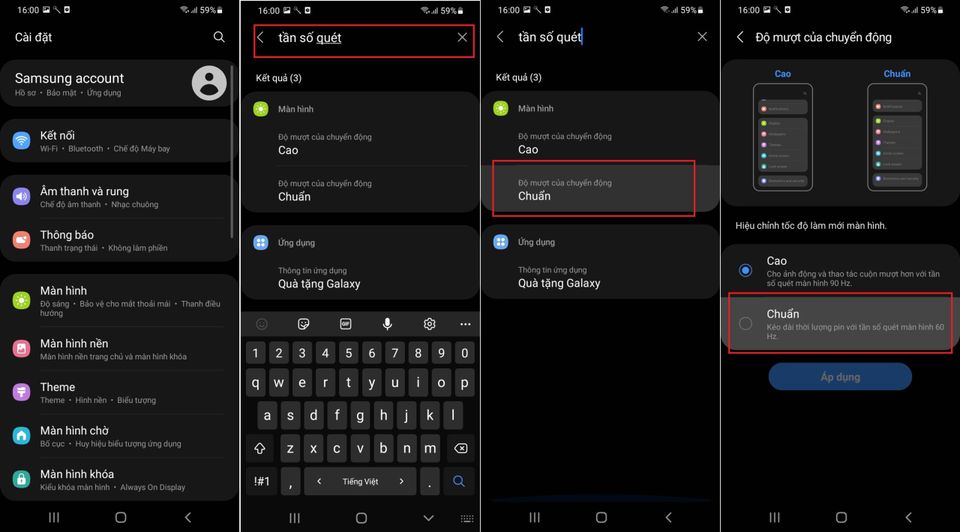
Chia đôi màn hình, tận dụng kích thước lớn
Tính năng chia đôi màn hình đã được Samsung nghiên cứu và phát triển trong nhiều năm qua, giờ đây những dòng máy tầm trung đã có thể sử dụng cơ chế chia đôi màn hình này. Cách để bật chế độ chia đôi màn hình khá đơn giản, bạn mở một ứng dụng bất kỳ. Sau đó chọn vào nút đa nhiệm trên thanh điều hướng để mở giao diện đa nhiệm, lúc này chạm và giữ vào biểu tượng ứng dụng muốn chia đôi màn hình cho đến khi hiển thị hộp thoại như hình bên dưới.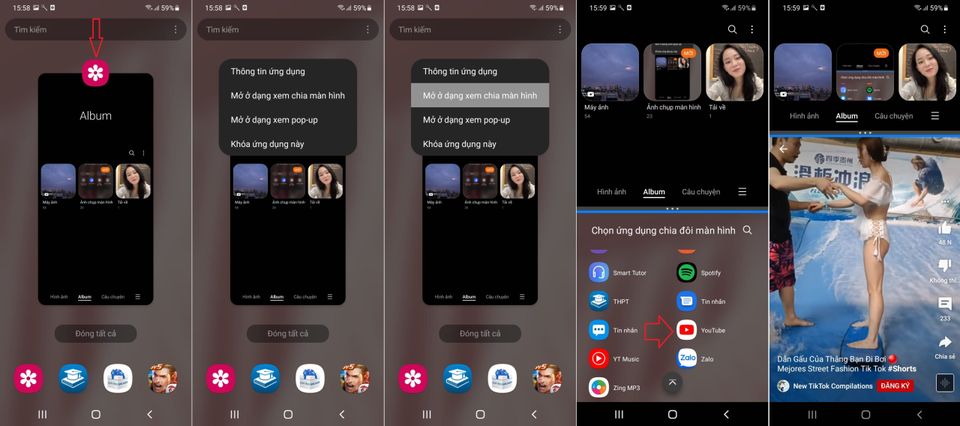 Tiếp đến chọn vào mục chia đôi màn hình, lúc này bạn cần chọn ứng dụng tiếp theo mà bạn muốn mở. Như trong ví dụ này, mình mở Youtube và vừa xem ảnh rất tiện lợi.
Tiếp đến chọn vào mục chia đôi màn hình, lúc này bạn cần chọn ứng dụng tiếp theo mà bạn muốn mở. Như trong ví dụ này, mình mở Youtube và vừa xem ảnh rất tiện lợi. Săn sale, săn voucher, ưu đãi cùng Galaxy Gift
Chắc chắn nhiều người khi sở hữu Samsung Galaxy không biết đến hoặc chưa từng thử sử dụng qua Galaxy Gift, ứng dụng này độc quyền trên các máy Samsung và là nơi tổng hợp rất nhiều ưu đãi hot dành riêng cho người dùng Samsung.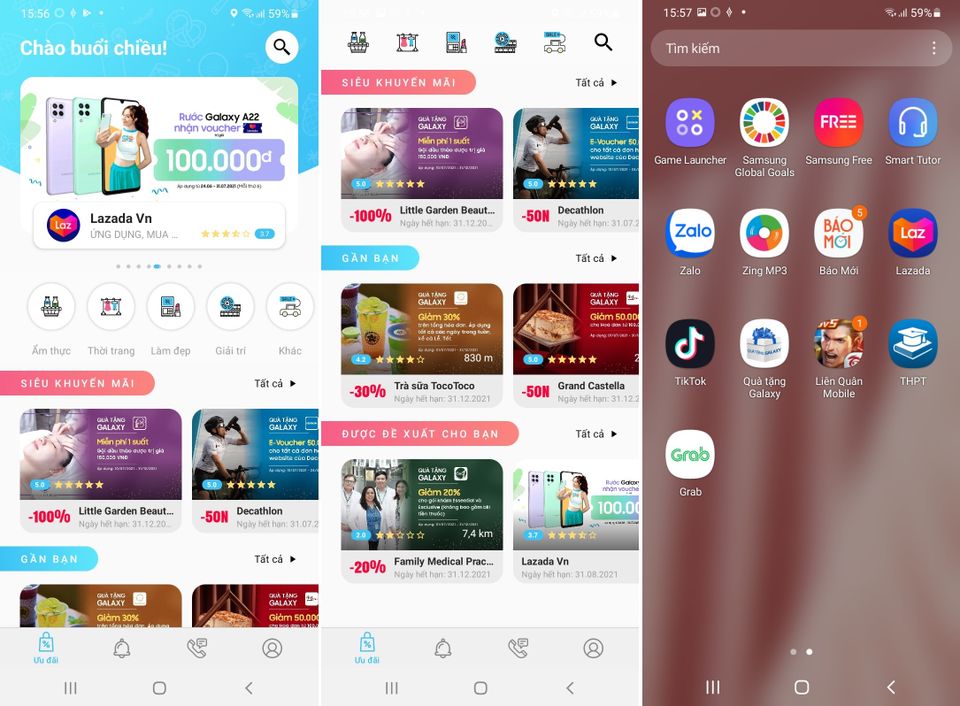
Đổi giao diện cực dễ với kho Theme miễn phí
Không cần phải lên các kho theme trên CH Play hay các kho theme không rõ nguồn gốc, với thiết bị Samsung, người dùng được cung cấp một kho theme (chủ đề) khổng lồ từ chính Samsung. Kho theme này có rất nhiều theme đẹp thậm chí và hình nền đẹp. Xen lẫn giữa các theme, hình nền miễn phí sẽ là các gói có phí, nếu bạn dư giả về tài chính có thể chọn mua hoặc sử dụng theme miễn phí vẫn là quá đủ để trải nghiệm. Trong phần cài đặt, bạn có thể tìm kiếm với từ khóa "Theme", lúc này bạn cần đăng nhập tài khoản Samsung (nếu chưa có), khi đã đăng nhập thành công sẽ có rất nhiều theme và hình nền để lựa chọn. Chỉ cần tải về và áp dụng, sẽ có giao diện đẹp như phía dưới.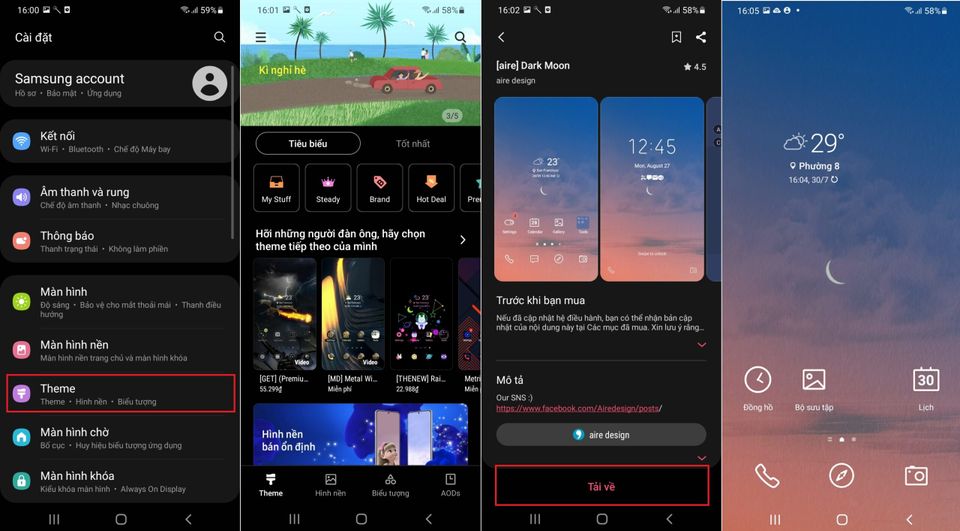
Tạm kết
Thủ thuật android trên đây là những “thủ thuật” nhỏ để giúp bạn tối ưu trải nghiệm sử dụng trên Galaxy A22, mẫu smartphone hấp dẫn tầm giá 5 triệu với chống rung OIS và hệ thống camera 4 ống kính linh hoạt. Chúc các bạn luôn có được những phút giây trải nghiệm, sử dụng sản phẩm tuyệt vời nhất.MUA NGAY GALAXY A22 GIÁ TỐT
Link nội dung: https://topnow.edu.vn/cach-chia-doi-man-hinh-samsung-a22-a42578